Möchten Sie Speicherplatz auf Ihrem Server freigeben? Möglicherweise befinden sich Dateien in Ihrem Dateimanager-Papierkorb die du nicht mehr brauchst. Dies liegt daran, dass das Löschen einer Datei im Dateimanager sie nur in den Papierkorbordner verschiebt. In dieser Anleitung zeigen wir Ihnen, wie Sie eine Papierkorbdatei im Dateimanager endgültig löschen damit Sie sich befreien können.
Denken Sie daran, dass dies vom Papierkorb-Verzeichnis getrennt ist, das mit Terminalbefehlen verwendet wird.
Dateimanager-Papierkorb löschen
- Melden Sie sich bei cPanel an.
- Klicken Sie auf File Manager in den Dateien Abschnitt von cPanel.
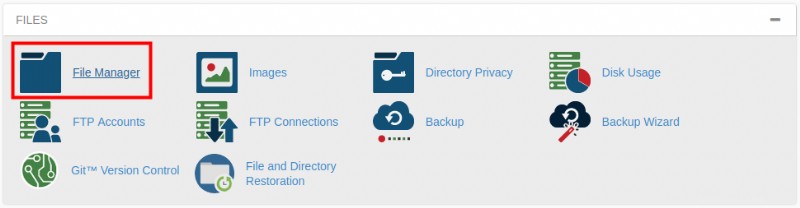
- Sie befinden sich im Dateimanager, klicken Sie auf Papierkorb anzeigen Verknüpfung.
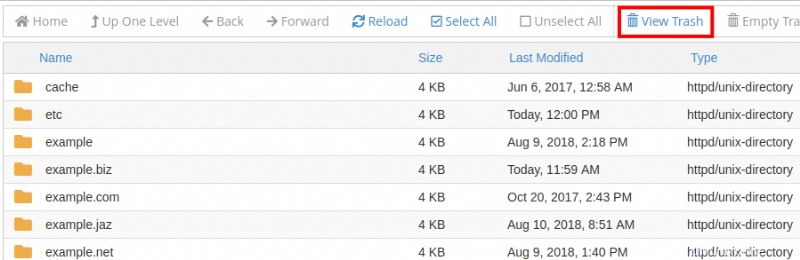
Sie sehen dann eine Liste gelöschter Dateien.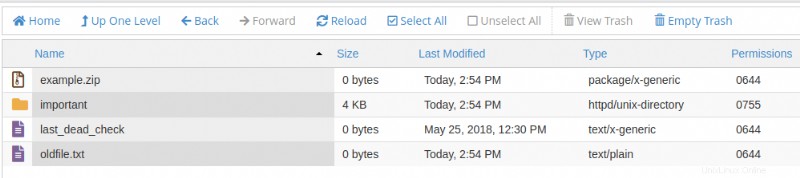
- Um die Dateien zu sortieren, klicken Sie auf Name , Größe , Letzte Änderung , Typ , oder Berechtigungen .
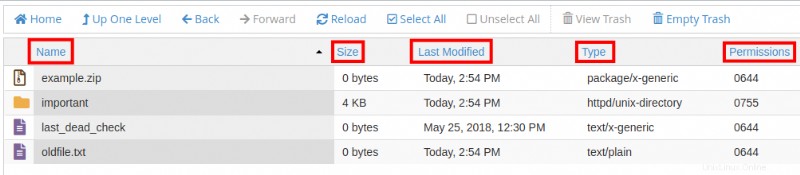
- Wählen Sie die Datei aus, die Sie dauerhaft entfernen möchten, und klicken Sie dann auf Löschen Möglichkeit.
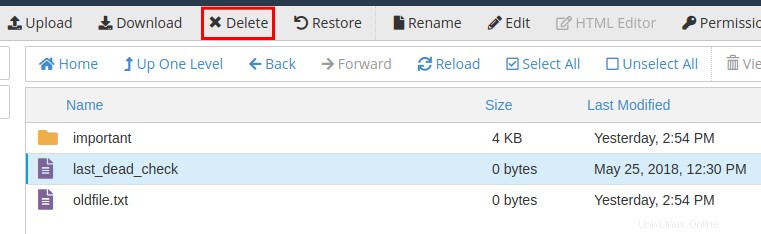
- Eine Meldung fragt:„Sind Sie sicher, dass Sie die folgenden Dateien löschen möchten? ” Klicken Sie auf Datei(en) löschen Taste. Die Datei wird dann dauerhaft aus Ihrem cPanel entfernt.
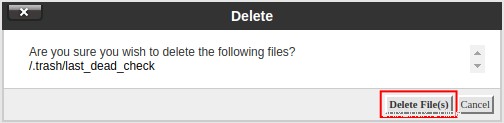
Herzlichen Glückwunsch, jetzt wissen Sie, wie Sie eine Papierkorbdatei im Dateimanager dauerhaft löschen! Sehen Sie sich diesen Beitrag in unserem Community-Forum an, wenn Sie Probleme beim Löschen von Dateien haben oder Fehler wie FileOp Failure erhalten.